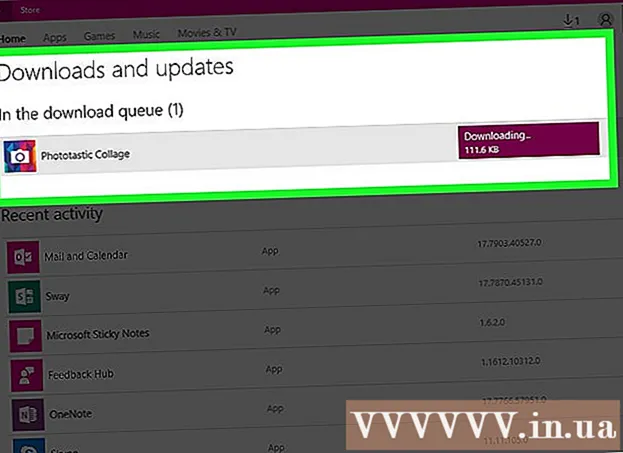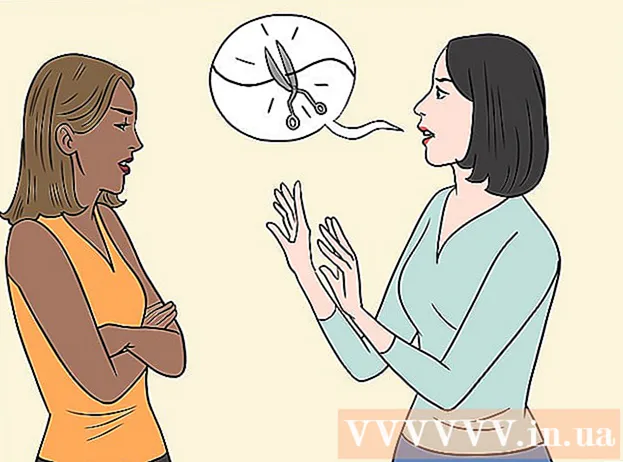Avtor:
Gregory Harris
Datum Ustvarjanja:
7 April 2021
Datum Posodobitve:
1 Julij. 2024
![Рефакторинг: switch vs if-else vs enum vs HashMap [Шаблон "Команда"]](https://i.ytimg.com/vi/9hD2rh3PXvM/hqdefault.jpg)
Vsebina
Operacijski sistemi običajno uporabljajo spremenljivke okolja za določanje globalnih nastavitev ali za nadzor delovanja programov. Spremenljivka Path je ena od spremenljivk okolja in se nenehno uporablja brez vaše vednosti. Spremenljivka shrani seznam imenikov, kjer se nahajajo izvršljive datoteke.
Koraki
 1 Poiščite trenutno pot z vnosom echo $ PATH. Odpre se seznam imenikov, kot je prikazano spodaj (primer):
1 Poiščite trenutno pot z vnosom echo $ PATH. Odpre se seznam imenikov, kot je prikazano spodaj (primer): - uzair @ linux: ~ $ echo $ PATH / home / uzair / bin: / usr / local / sbin: / usr / local / bin: / usr / bin: / bin: / usr / games
- Opomba: imeniki so ločeni z dvopičjem.
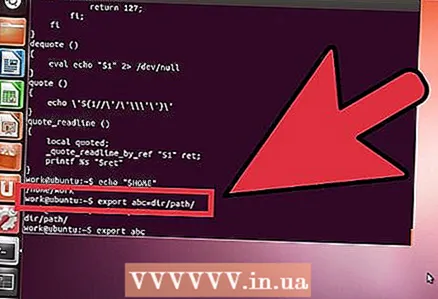 2 Začasno dodaj:/ sbin in: / usr / sbin: do trenutne poti z vnosom ukaza:
2 Začasno dodaj:/ sbin in: / usr / sbin: do trenutne poti z vnosom ukaza: - uzair @ linux: ~ $ export PATH = $ PATH: / sbin /: / usr / sbin /
 3 Če želite potrditi, da je spremenljivka PATH spremenjena, vnesite ukaz:
3 Če želite potrditi, da je spremenljivka PATH spremenjena, vnesite ukaz:- uzair @ linux: ~ $ echo $ PATH / home / uzair / bin: / usr / local / sbin: / usr / local / bin: / usr / sbin: / usr / bin: / sbin: / bin: / usr / games
- Ne pozabite, da so vaše spremembe začasne in bodo preklicane, ko znova zaženete sistem.
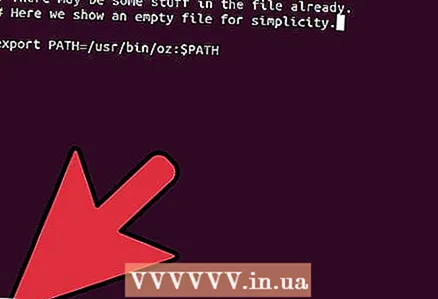 4 Preverite, ali programi z začasno spremenljivko delujejo pravilno.
4 Preverite, ali programi z začasno spremenljivko delujejo pravilno.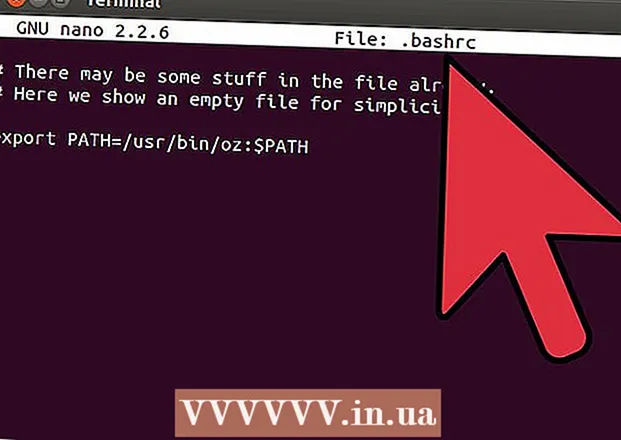 5Če želite spremeniti spremenljivko PATH, dodajte isto vrstico v datoteko ~ / .bashrc
5Če želite spremeniti spremenljivko PATH, dodajte isto vrstico v datoteko ~ / .bashrc
Opozorila
- Spreminjanje spremenljivke PATH lahko povzroči nestabilno delovanje operacijskega sistema. Spremenljivka se uporablja za iskanje izvršljivih datotek. Če spremenljivka ni pravilno konfigurirana, programi ne bodo delovali pravilno ali pa sploh ne bodo delovali. Preden zapišete spremembe v datoteko ~ / .bashrc, vedno preverite, ali programi začasnih spremenljivk delujejo pravilno.